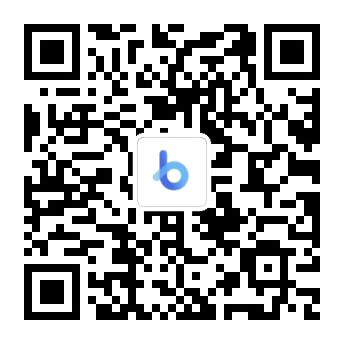在线客服
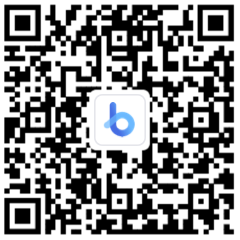
扫描二维码
下载博学谷APP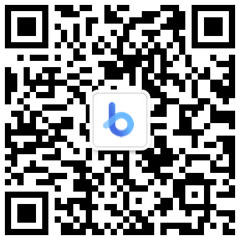
扫描二维码
关注博学谷微信公众号
Sketch作为一款矢量绘图软件,容易理解,上手简单,是所有设计师基本上都会喜欢的应用,尤其对新手来说。那么Sketch怎么用呢?本文将要教大家Sketch使用的十个小技巧,帮助大家快速上手Sketch软件。
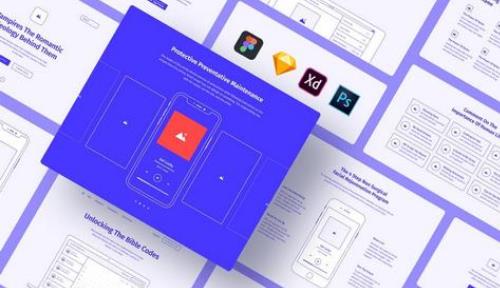
1、设置自定义属性画板
Sketch里默认自带并归类了多种类型且丰富的画板,但是其实它还给你提供了设置自定义画板的功能以满足你在不同项目中能快速精确的建立好自己的画板。
单击顶部工具栏里的画板工具或者按快捷键A,右边属性栏的最下面即会出现一个Create Custom Size的按钮,点击它即可设置你所需要的画板尺寸。点击Save后,以后大家只需在画板建立的Custom分类中选择你要的画板即可,非常的快捷方便。
2、测量元素间距
选中一个或多个元素,按住 Option 键,同时将鼠标指向要测量间距的目标元素。在移动元素时,也可同时按住 Option 键,即可在移动过程中即时查看元素距离特定元素或画板边缘的距离。
3、Border描边属性的设置
点击Border属性栏上的设置图标,即可进入设置border的描边设置属性栏,具体功能操作几乎和PS/AI里的完全一样,这里就不过多介绍了,大家自己一试便知。
4、Outlines拓展功能的使用
这个功能类似于AI里的拓展功能,可以把较粗的路径转化为面的属性进行相应的编辑。在顶部菜单栏上选择Layer>Convert to Outlines即可将线转化为面。
5、将元素置于图层序列的首位或末位
按住 Option 键,Sketch顶部工具栏里的“向前(Forward)”、“向后(Backward)”按钮会自动变为“最前(To Front)”、“最后(To Back)”,即可使选中的元素排列到图层序列的首位或末尾。
6、元素自定义旋转中心
先搭建好旋转中心的参考线,选中一个元素,然后选择旋转工具,调整旋转锚点,并将鼠标移至元素旁边出现旋转图标时候进行旋转,即可达到你想要旋转的效果。
7、选择顶部工具栏的Colors,即可调出色板属性面板,且有多种色彩模式供你选择。
通过选择左下方的吸管工具或者按快捷键 Ctrl+C键即可快速吸取颜色(是可以全屏吸色噢)。并还可以将你选择好的颜色依次存在色板上,以供你反复调用。
8、生成字体路径环绕效果
预先新建好一段文体以及一段路径,然后选中文本,在菜单栏Text里选择Text on Path.把文本移至路径旁边便会生成路径环绕的效果。
9、查看界面元素的间距
只需选择某个元素然后按Alt即可查看该元素到界面边缘的四个距离值。如果需要查看两个元素之间的距离,在选中第一个元素后按住Alt然后将光标指向第二个元素即可。此时如果按住Alt并移动元素,便能在移动过程中时刻看到元素之间的距离变化;非常有用的功能。
10、标尺
可以通过快捷键Ctrl + R来切换标尺的显示和隐藏,在标尺上单击可以添加参考线;在标尺上将参考线拖拽到左右或上边缘即可删除。
相信大家看完以上的Sketch使用小技巧,应该就明白了Sketch怎么用。大家现在就马上动手试试吧!
— 申请免费试学名额 —
在职想转行提升,担心学不会?根据个人情况规划学习路线,闯关式自适应学习模式保证学习效果
讲师一对一辅导,在线答疑解惑,指导就业!
相关推荐 更多
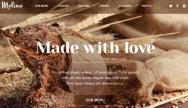
四款网页设计工具,打造专业动效网页设计
不知道大家都看见过哪些精彩绝伦、令人拍案叫绝的动效网页设计,如今动效网页设计已经成为现代网页用户体验的重要组成部分。不管是微妙的转场动效,还是覆盖整个页面,动画效果无处不在。融入动效的交互细节让现代网页同以往的设计在根本上区别开来。那么如何打造专业动效网页设计?以下的四款网页设计工具让网页设计师相逢恨晚,好用到爆炸!
8391
2019-07-23 14:08:39
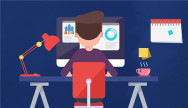
UIUE设计培训课程怎么样?如何判断课程的好坏?
UIUE设计是互联网产品研发生命周期中重要的环节,他们为用户提供的良好的视觉体验以及交互体验,因此UIUE设计岗位薪资逐渐升高,也吸引众多有志青年加入到UIUE课程学习之中,对于小白来说经常会问到这样一个问题:UIUE设计培训课程怎么样?怎样判断一个课程的好坏?
7213
2019-08-20 18:01:08

平面设计师要求会什么?哪些技能必须掌握?
平面设计师要求会什么?哪些技能必须掌握?一个合格的平面设计师应该会像PS、AI等基础软件的操作,同时绘画功底也是少不了的。当然最重要的还是懂得设计原理知识,有审美水平,这样才能设计出更好的作品。
8301
2019-09-10 10:49:27
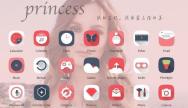
UI设计的主要工作内容是干什么的?
UI设计的主要工作内容是干什么的?简单来说,UI设计又叫用户界面设计,优秀的UI设计既要体现软件的审美,又要让软件的操作变得更加自由简单,符合用户需求。由此可以看出,UI设计在一个软件中绝对无可撼动的重要作用。下面我们就来详细认识一下UI设计。
9403
2019-09-29 09:40:21

UI培训班一般学费多少?价格贵吗?
目前学习UI设计费用在几百到上千元不等,可以选择线上培训、线下培训和自学三种方式。相对于自学UI设计培训班课程系统全面,从软件操作、理论知识、实战练习等方面设置都很科学完善,跟着老师的节奏来零基础学员也能掌握相关技能。
7167
2021-02-22 16:04:40